Ondervragen
Probleem: hoe locatieservices uitschakelen op Windows 10?
Hallo, ik heb onlangs gemerkt dat veel Windows-apps mijn locatie volgen. Hoewel ik weet dat ik degene was die deze machtigingen heeft verleend, zijn er enkele apps waarvan ik geen gebruik wil maken van locatieservices. Kun je me helpen locatieservices uit te schakelen op Windows 10?
Opgelost antwoord
De ingebouwde locatieservices van Windows 10 is een functie waarmee sommige of alle toepassingen uw locatie kunnen volgen. In tegenstelling tot smartphones hebben sommige computers geen GPS
[1] vermogen. Hoewel ze uw locatie kunnen identificeren aan de hand van Internet Protocol (IP)[2] adres of wifi-positionering.Locatieservices in Windows 10 zijn vereist zodat gebruikers kunnen genieten van hun digitale ervaring bij het gebruik van dergelijke functies zoals Kaarten, Weer of tijdens het ontvangen van zoekresultaten die nauwkeuriger zouden zijn voor de gebruiker. Houd er rekening mee dat uw locatie wordt opgeslagen in de Windows-database en wordt verstrekt aan de apps die daarom vragen.
Hoewel de locatie van de gebruiker wordt beschouwd als niet-persoonlijk identificeerbare informatie, dient u er op gepaste wijze voor te zorgen. Houd er rekening mee dat als uw computer is geïnfecteerd met een mogelijk ongewenst programma (PUP)[3], kan het toegang krijgen tot dergelijke gegevens en deze misbruiken voor reclame of andere doeleinden.
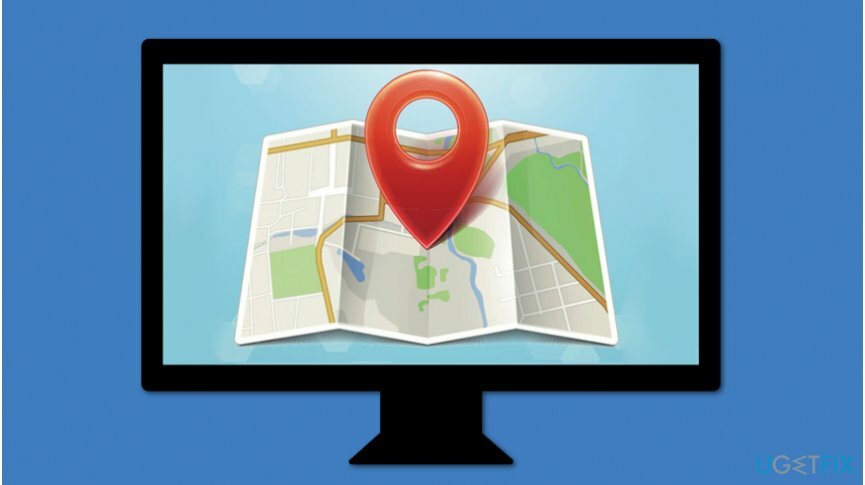
Gelukkig kunnen Windows-locatieservices snel worden uitgeschakeld. Er zijn twee opties om locatieservices op Windows 10 uit te schakelen: u kunt locatietracking uitschakelen voor een specifiek account op uw computer of allemaal. Raadpleeg daarvoor de onderstaande instructies en leer hoe u locatieservices op Windows 10 uitschakelt.
Manieren om locatieservices op Windows 10-computers uit te schakelen
Om de topprestaties van uw computer te herstellen, moet u een gelicentieerde versie van Reimage Reimage reparatiesoftware.
Voordat u doorgaat met de instructies die laten zien hoe u Windows-locatieservices uitschakelt, moet u: Houd er rekening mee dat als u dit eenmaal doet, u Cortana niet langer kunt gebruiken en uw locatie niet meer in Kaarten kunt zien sollicitatie. Als u van gedachten verandert en denkt dat u locatieservices nodig heeft, kunt u uw pc controleren met ReimageMac-wasmachine X9 voor PUP's die deze informatie mogelijk misbruiken.
Methode 1. Locatieservices uitschakelen voor één Windows-account
Om de topprestaties van uw computer te herstellen, moet u een gelicentieerde versie van Reimage Reimage reparatiesoftware.
- Druk op de Start menu en selecteer Instellingen;
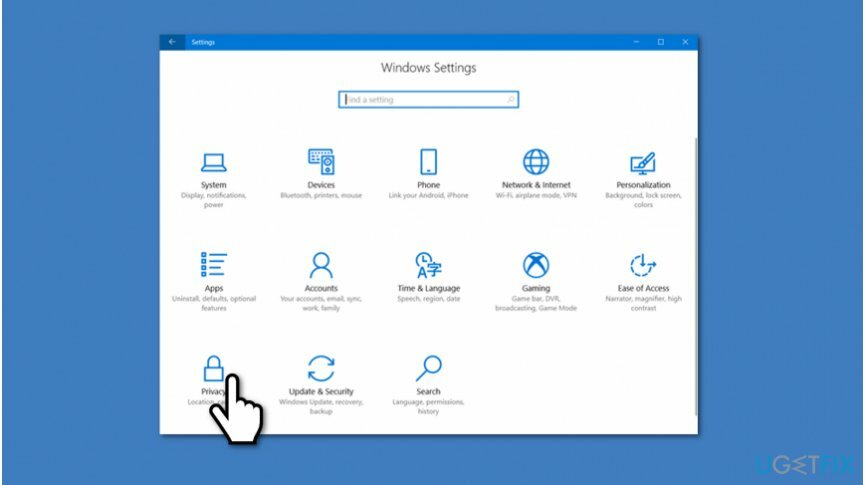
- Ga naar privacy;
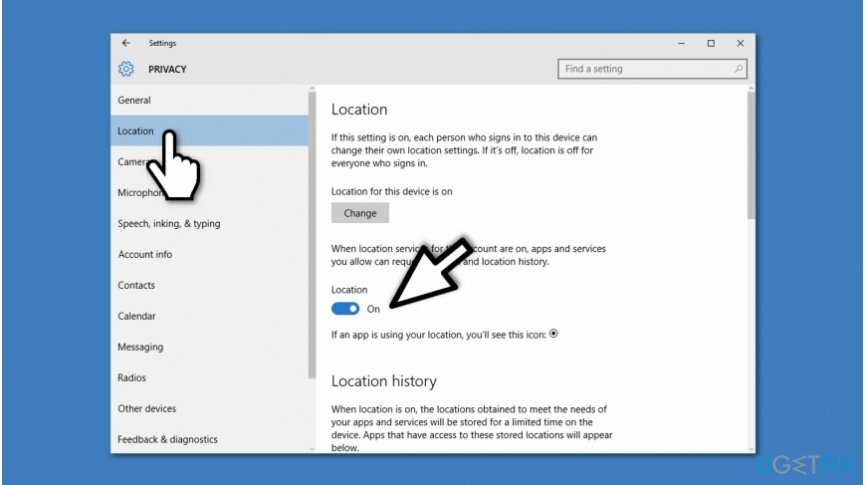
- Selecteer Plaats op het linkerpaneel;
- Klik op de schakelaar om uitschakelen locatie volgen.
Methode 2. Locatietracking uitschakelen voor alle Windows-accounts
Om de topprestaties van uw computer te herstellen, moet u een gelicentieerde versie van Reimage Reimage reparatiesoftware.
- Klik op de Start menu en raak Instellingen;
- druk op Privacy en klik op Plaats;
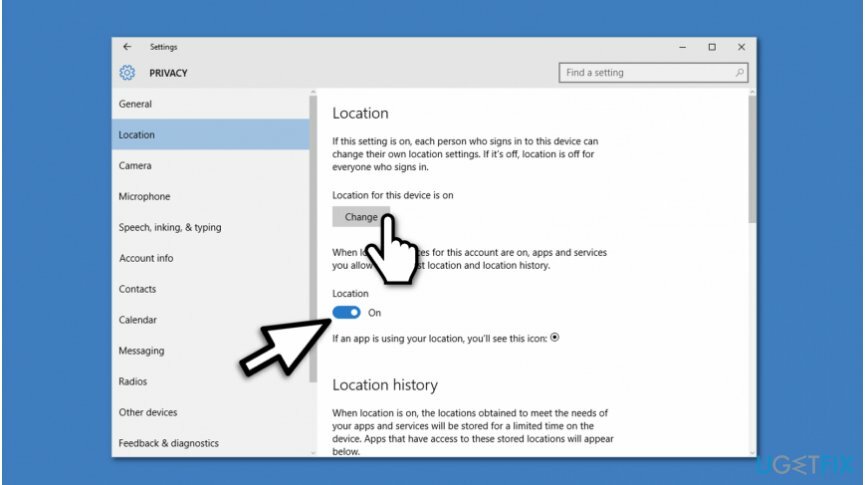
- druk de Wijziging knop en draai de schakelaar uit om locatietracking uit te schakelen.
Optimaliseer uw systeem en laat het efficiënter werken
Optimaliseer nu uw systeem! Als u uw computer niet handmatig wilt inspecteren en moeite hebt met het vinden van problemen die uw computer vertragen, kunt u onderstaande optimalisatiesoftware gebruiken. Al deze oplossingen zijn getest door het ugetfix.com-team om er zeker van te zijn dat ze het systeem helpen verbeteren. Om uw computer met slechts één klik te optimaliseren, selecteert u een van deze tools:
Bieden
doe het nu!
DownloadencomputeroptimalisatieGeluk
Garantie
doe het nu!
DownloadencomputeroptimalisatieGeluk
Garantie
Als je niet tevreden bent met Reimage en denkt dat het je computer niet heeft verbeterd, neem dan gerust contact met ons op! Geef ons alstublieft alle details met betrekking tot uw probleem.
Dit gepatenteerde reparatieproces maakt gebruik van een database van 25 miljoen componenten die elk beschadigd of ontbrekend bestand op de computer van de gebruiker kunnen vervangen.
Om een beschadigd systeem te repareren, moet u de gelicentieerde versie van Reimage hulpprogramma voor het verwijderen van malware.

Toegang tot geografisch beperkte video-inhoud met een VPN
Privé internettoegang is een VPN die kan voorkomen dat uw internetprovider, de regering, en derden om uw online te volgen en u volledig anoniem te laten blijven. De software biedt speciale servers voor torrenting en streaming, waardoor optimale prestaties worden gegarandeerd en u niet wordt vertraagd. Je kunt ook geografische beperkingen omzeilen en diensten als Netflix, BBC, Disney+ en andere populaire streamingdiensten zonder beperkingen bekijken, waar je ook bent.
Betaal geen ransomware-auteurs - gebruik alternatieve opties voor gegevensherstel
Malware-aanvallen, met name ransomware, vormen verreweg het grootste gevaar voor uw foto's, video's, werk- of schoolbestanden. Omdat cybercriminelen een robuust coderingsalgoritme gebruiken om gegevens te vergrendelen, kan het niet langer worden gebruikt totdat er losgeld in bitcoin is betaald. In plaats van hackers te betalen, moet je eerst proberen alternatieve te gebruiken herstel methoden die u kunnen helpen om ten minste een deel van de verloren gegevens op te halen. Anders kunt u ook uw geld verliezen, samen met de bestanden. Een van de beste tools die ten minste enkele van de gecodeerde bestanden kunnen herstellen - Gegevensherstel Pro.